Lenovo Yoga Tablet 8 B6000 Bedienungsanleitung
Stöbern Sie online oder laden Sie Bedienungsanleitung nach PDAs Lenovo Yoga Tablet 8 B6000 herunter. Инструкция по эксплуатации Lenovo Yoga Tablet 8 B6000 Benutzerhandbuch
- Seite / 29
- Inhaltsverzeichnis
- LESEZEICHEN



- YOGA TABLET 8 1
- 1-1 Внешний вид 2
- 1-6 Советы по навигации 5
- 1-7 Главный экран 6
- Переключение главных экранов 7
- 1-8 Строка состояния 7
- 1-9 Последние приложения 8
- 1-10 Управление приложениями 8
- 1-11 Ввод текста 9
- Виртуальная клавиатура 10
- Изменение метода ввода 10
- Параметры ввода 10
- Подключение к Интернету 11
- Дополнительные функции 12
- Приложения 14
- Переключение режимов камеры 15
- Фотоснимки 15
- 3-3 Камера 15
- Переключение камер 15
- Панорамная съемка 16
- 3-4 Часы 17
- 3-5 Электронная почта 17
- 3-6 Галерея 17
- Настройки 19
- Bluetooth 20
- Передача данных 21
- 4-2 УСТРОЙСТВО 21
- 4-3 ЛИЧНЫЕ ДАННЫЕ 23
- Мое местоположение 23
- Безопасность 23
- Язык и ввод 26
- Восстановление и сброс 26
- 4-4 УЧЕТНЫЕ ЗАПИСИ 26
- Добавить учетную запись 26
- 4-5 СИСТЕМА 26
- Дата и время 27
- Спец. возможности 27
- О планшетном ПК 27
- Устранение неполадок 28
Inhaltsverzeichnis
YOGA TABLET 8Руководство пользователя версия 1.0 Перед использованием ознакомьтесь с правилами техники безопасности и важными примечаниями в прилаг
Виртуальная клавиатура Нажмите значокв нижней строке, чтобы скрыть виртуальную клавиатуру.Коснитесь поля ввода текста для отображения виртуальной клав
Глава 02Подключение к Интернету2-1 Браузер2-1 БраузерДля доступа к Интернету с помощью веб-браузера требуется подключениек сети. При возникновении про
Нажмите , чтобы открыть интерфейс управления браузером, вкотором можно управлять закладками, историей просмотра интернет-страниц и сохраненными автон
список параметров. Этот список включает следующие параметры:"Обновить", "Стоп", "Главная страница", "Закрыть",
Глава 03Приложения3-1 Калькулятор3-2 Календарь3-3 Камера3-4 Часы3-5 Эл. почта3-6 ГалереяПроведите пальцем по главному экрану, чтобы открыть списокприл
Представление Неделя: нажмите и удерживайте событие впредставлении недели для просмотра, изменения и удаления события.Представление Месяц: позволяет у
Цветовые эффекты Режим сцены Баланс белого ХранениеПросмотр фотоснимковНажмите эскиз фотоснимка, чтобы открыть его для просмотра. Можнонастроить и в
Нажмите эскиз фотоснимка в режиме панорамной съемки, чтобы открытьего для просмотра. Можно настроить и воспроизвести слайд-шоу изфотоснимков.Место сох
фотоснимки, отсортированные по таким категориям, как Альбомы, Местаили Даты.Глава 02. Подключение к Интернету Глава 04. Настройки
Глава 04 Настройки 4-1 БЕСПРОВОДНЫЕ СЕТИ4-2 УСТРОЙСТВО4-3 ЛИЧНЫЕ ДАННЫЕ4-4 УЧЕТНЫЕ ЗАПИСИ4-5 СИСТЕМА Чтобы открыть меню настроек, нажмите значок Н
Глава 01Обзор устройства YOGA TABLET 81-1 Внешний вид1-2 Кнопки1-3 Включение и выключение планшета1-4 Включение и выключение экрана1-5 Блокировка и ра
подключения к сети. Также можно выбрать параметр Добавить сеть, чтобывручную добавить сеть.Нажмите значок > Вход по PIN-коду WPS , чтобы использ
Полученные файлы. Отображение полученных файлов.Дополнительно. Включение FTP-сервера и установка разрешений. Такжеможно включить уведомления о присутс
Звук уведомлений. Выберите звук уведомления по умолчанию из каталога ES fileExplorer или носителя данных. ЭкранНажмите Настройки > УСТРОЙСТВО >
Система сама занимает определенное место в памяти, поэтому доступный объемпамяти будет меньше рассчитанного.Нажмите значок > USB-подключение к ком
Выберите Настройки > ЛИЧНЫЕ > Безопасность, чтобы открыть настройкибезопасности, к которым относятся: БЛОКИРОВКА ЭКРАНА, ШИФРОВАНИЕ,ПАРОЛИ, АДМИ
Нажмите PIN, чтобы ввести PIN-код (не менее 4 цифр), который будетиспользоваться для разблокировки экрана.Нажмите Пароль, чтобы ввести пароль (не мене
Надежные учетные данные: выберите этот параметр для отображения всехнадежных сертификатов CA.Установить из памяти: устанавливает сертификаты из памяти
Дата и времяЭти настройки позволяют установить ряд параметров, связанных со временем,например системное время.Можно включить автоматическое обновление
Глава 05Устранение неполадокВо время установки приложения появляется сообщение о том, что недостаточно памятиОсвободите память и повторите попытку уст
1-2 КнопкиКнопка включения/выключения:С помощью этой кнопки можно включать/выключать устройство и экран.Регуляторы громкостиНажмите Регулятор громкост
1-4 Включение и выключение экрана Включение экранаКогда экран отключен, чтобы активировать его, нажмите кнопку включения/выключения на планшете. Свече
Установка графического ключа блокировки экранаМожно установить графический ключ блокировки экрана, выбрав Настройки > ЛИЧНЫЕ > Безопасность >
1 — назад 2 — главный экран3 — последниеприложения4 — меню“Дополнительныефункции” 1-7 Главный экран На этом рабочем столе можно быстро просматривать и
Переключение главных экрановВ планшете предусмотрено несколько рабочих столов.Переключайтесь между экранами, прокручивая экран пальцем. Значки можноп
1-9 Последние приложения Планшет запоминает приложения, которые были использованы ранее.Нажмите , чтобы отобразить список последних использованныхпри
Нажмите Настройки > УСТРОЙСТВО > Приложения для управлениявсеми приложениями.Удалить1. Выберите приложение, которое вы хотите удалить, на вклад
Weitere Dokumente für PDAs Lenovo Yoga Tablet 8 B6000



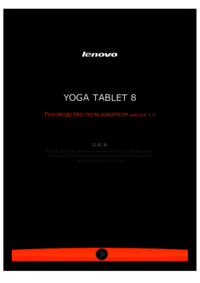


 (20 Seiten)
(20 Seiten)

 (22 Seiten)
(22 Seiten)







Kommentare zu diesen Handbüchern